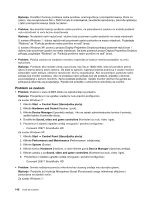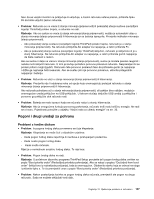Lenovo ThinkPad Edge E125 (Bosnian) User Guide - Page 159
U prozoru Volume Mixer Mikser glasnoće u sustavu Windows XP Volume Control Kontrola
 |
View all Lenovo ThinkPad Edge E125 manuals
Add to My Manuals
Save this manual to your list of manuals |
Page 159 highlights
1. Kliknite Start ➙ Control Panel (Upravljačka ploča). 2. Kliknite Hardware and Sound (Hardver i zvuk). 3. Kliknite Sound (Zvuk). 4. Kliknite karticu Recording (Snimanje) u prozoru Sound (Zvuk). 5. Odaberite Microphone (Mikrofon) i kliknite gumb Properties (Svojstva). 6. Kliknite karticu Levels (Razine) i klizač Microphone Boost (Povećavanje snage mikrofona) pomaknite prema gore. 7. Kliknite OK (U redu). Za sustav Windows XP: 1. Dvokliknite ikonu za zvuk na traci sa zadacima. Otvara se prozor Volume Control (Kontrola glasnoće). 2. Kliknite Options (Mogućnosti). 3. Kliknite Properties (Svojstva). 4. Na popisu Mixer device (Mikser) odaberite Conexant HD Audio input (Ulaz zvuka Conexant HD). 5. Kliknite OK (U redu). 6. Kliknite Mogućnosti, a zatim kliknite Advanced Controls (Dodatne kontrole). 7. Pronađite kontrolu Microphone volume (Glasnoća mikrofona), a zatim kliknite Advanced (Napredno). 8. Odaberite potvrdni okvir Microphone boost (Povećavanje snage mikrofona). 9. Kliknite Close (Zatvori). Napomena: Pojedinosti o upravljanju glasnoćom potražite u internetskoj pomoći za Windows. • Problem: Klizač za glasnoću ili balans zvuka ne može se pomaknuti. Rješenje: Klizač je možda zasjenjen sivom bojom. To znači da je njegov položaj hardverski fiksiran i ne može se promijeniti. • Problem: Klizači za glasnoću ne ostaju na svojem mjestu kada se koriste određene aplikacije za zvuk. Solution: Prilikom korištenja nekih aplikacija za zvuk pomicanje položaja klizača je normalno. Te aplikacije znaju da postoji prozor Volume Mixer (Mikser za glasnoću) (u sustavu Windows XP, prozor Volume Control (Kontrola glasnoće)) i dopušteno im je samostalno mijenjanje postavki. Primjer takve aplikacije je Windows Media Player. Aplikacije obično sadrže klizače pomoću kojih se zvukom može upravljati unutar aplikacije. • Problem: Ne mogu se svi klizači za glasnoću smjestiti u prozor Volume Control (Kontrola glasnoće) u sustavu Windows XP. Rješenje: Pritisnite tipke Ctrl+S dok je kontrola glasnoće u žarištu i smanjite njenu veličinu. • Problem: Klizač za balans zvuka ne može u potpunosti isključiti zvuk na jednom kanalu. Rješenje: Ta je kontrola namijenjena kompenziranju manjih razlika u balansu i ne služi za potpuno isključivanje zvuka na bilo kojem kanalu. • Problem: U prozoru Volume Mixer (Mikser glasnoće) (u sustavu Windows XP Volume Control (Kontrola glasnoće)) ne postoji nijedna kontrola za glasnoću zvukova u MIDI obliku. Rješenje: Koristite hardversku kontrolu glasnoće. U sustavu Windows XP koristite hardversku kontrolu glasnoće ili kontrolu za glasnoću Wave zvukova u prozoru Volume Control (Kontrola glasnoće). To se događa jer ugrađeni softver Synthesizer ne podržava kontrolu. • Problem: Zvuk se ne može potpuno isključiti čak i ako glavnu kontrolu glasnoće postavite na minimalnu razinu. Poglavlje 10. Rješavanje problema s računalom 143